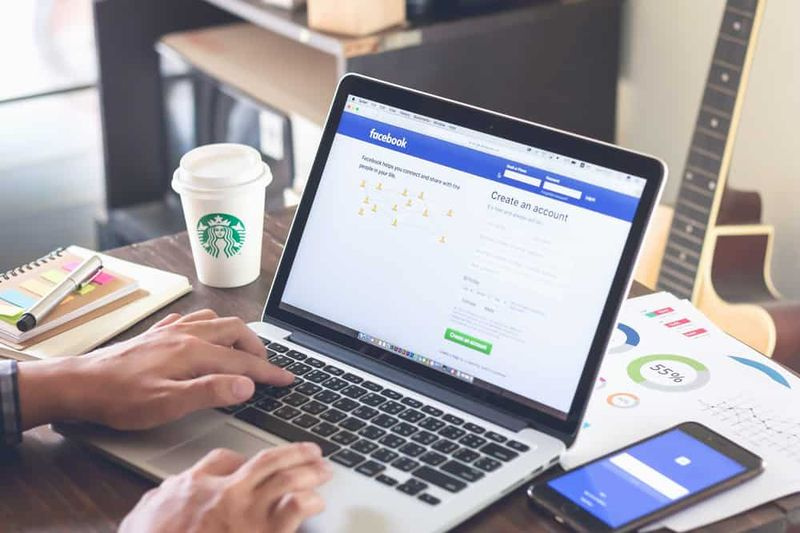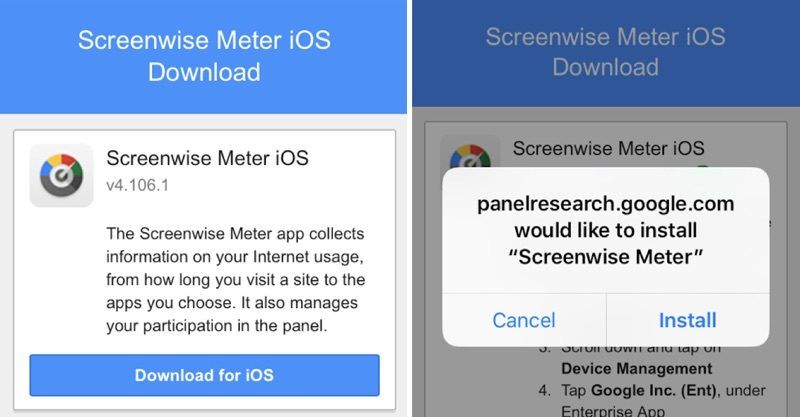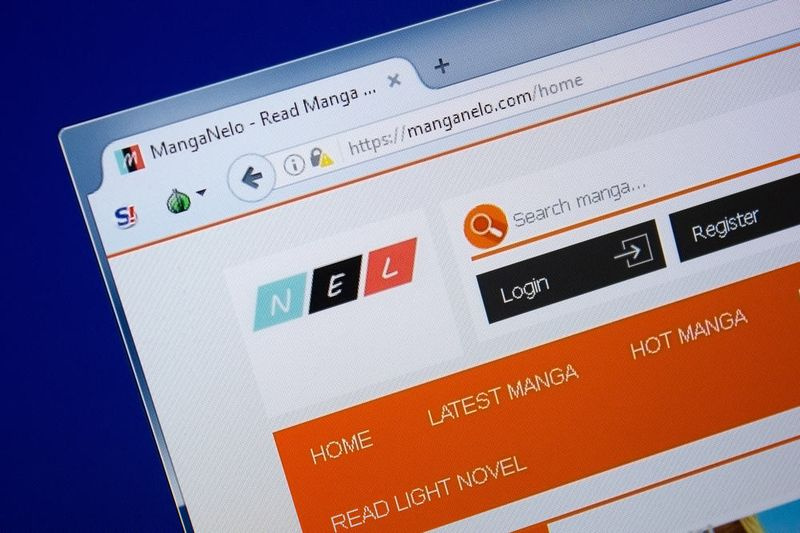iPhoneでビデオを高速化する方法-チュートリアル

iPhoneは、写真やビデオを撮影するために最も一般的に使用されるデバイスの一部です。 iOSには非常に優れたストックカメラアプリがあり、AppStoreでもより優れたより高度なアプリをいつでも見つけることができます。 iOSのカメラと写真アプリは動画に関しては基本的な編集をサポートしていますが、単純なトリム以外にできることはあまりありません。あなたたちが上のビデオをスピードアップする必要がある場合 iPhone 、次にアプリが必要です。 iMovieの使用をお勧めします。これはAppleの機能豊富なビデオエディタであり、元々iOS 8を実行しているデバイスを購入した場合、またはそれ以降、すでに所有しています。この記事では、iPhoneでビデオを高速化する方法–チュートリアルについて説明します。さぁ、始めよう!
iPhoneでビデオを高速化する方法–チュートリアル
iMovieを開いて新しいムービープロジェクトを作成する方法。スピードアップしたいビデオを選択してください。動画の速度を上げると、動画の合計時間が短くなることに注意してください。ほぼ半分に短縮される20秒のクリップを使用しています。ビデオを選択したら、[ムービーの作成]をタップします。タイムラインでムービーをタップすると、下部に編集コントロールが表示されます。下部のコントロールの2番目のボタンを使用すると、ビデオの速度を上げたり下げたりすることもできます。クリックして。
速度コントロールには、ビデオの速度を上げたり下げたりするために使用できるスライダーも表示されます。亀に向かって左にドラッグすると、ビデオの速度が低下します。右にドラッグすると、ビデオの速度が上がります。また、ビデオの一部だけを高速化したい場合。次に、最初にそれを分割し、スピードアップしたい部分も分離する必要があります。分割されたパーツを選択し(タップします)、スピードスライダーを使用してスピードを上げます。
さらに
それを行うときはいつでも、左上の[完了]をクリックしてください。動画を保存する場合は、下部にある共有ボタンをタップして、[動画を保存]を選択します。ビデオのコピーがカメラロールに保存され、そこで皆さんもそれを見ることができます。
速度スライダーは、ムービーの速度を上げる方法と下げる方法をアイコンで示します。ただし、ビデオの速度がはるかに速いか遅いかもわかります。デフォルトでは、カウンターは1xに設定されており、スライダーのノブを動かすと表示されます。図は、ビデオが元の速度と比較してどれだけ遅いか速いかを示すために更新されます。
ビデオの速度を上げると、基本的にそれに付随するサウンドにも影響します。ビデオで音がそれほど重要でない場合は、スピーカーアイコンをクリックできます。次に、クリップ全体のサウンドをミュートします。
iPhoneの写真アプリでビデオを高速化する方法
iPhoneでビデオ速度をスローモーションから通常の速度に変更する最も簡単な方法は、基本的にプリインストールされている写真アプリを使用することです。 iPhoneと一緒に撮ったすべてのスローモーションビデオはそこに保存されます。スローモーションビデオを高速化できる写真に組み込まれた編集ツール。実際には、次の手順に従ってください。
-
まず、 写真 アプリ。
-
クリック アルバム 。
-
次に、下にスクロールして メディアタイプ セクションをクリックしてクリックします スローモーション 。
-
あなたたちがスピードアップしたいスローモーションビデオを押してください。
-
ビデオが開いているときはいつでも、クリックする必要があります 編集 。
-
底に沿って基本的に垂直線のセットがあります。これらは基本的に、録画のその時点でのビデオの速度を示します。本当に接近している線は、通常の速度を示します。ただし、遠く離れた線は、そのセクションがスローモーションであることを示しています。
-
線が入っているバーを押して、実際にslo-moセクションを指でドラッグします。これを行うと、基本的にすべての行が、通常の速度であることを基本的に示す近接バージョンに変更されます。
-
ビデオの速度を変更したときはいつでも、 完了 ビデオを保存するために。
結論
さて、それはすべての人々でした!私はあなたたちがこのようにビデオiphoneの記事をスピードアップする方法を気に入ってくれることを願っています。それについてのフィードバックをお寄せください。また、この記事に関連する質問や問題がある場合もあります。次に、下のコメントセクションでお知らせください。間もなくご連絡いたします。
すてきな一日を!